navigation MINI Coupe 2012 Manuel du propriétaire (in French)
[x] Cancel search | Manufacturer: MINI, Model Year: 2012, Model line: Coupe, Model: MINI Coupe 2012Pages: 298, PDF Size: 3.22 MB
Page 132 of 298
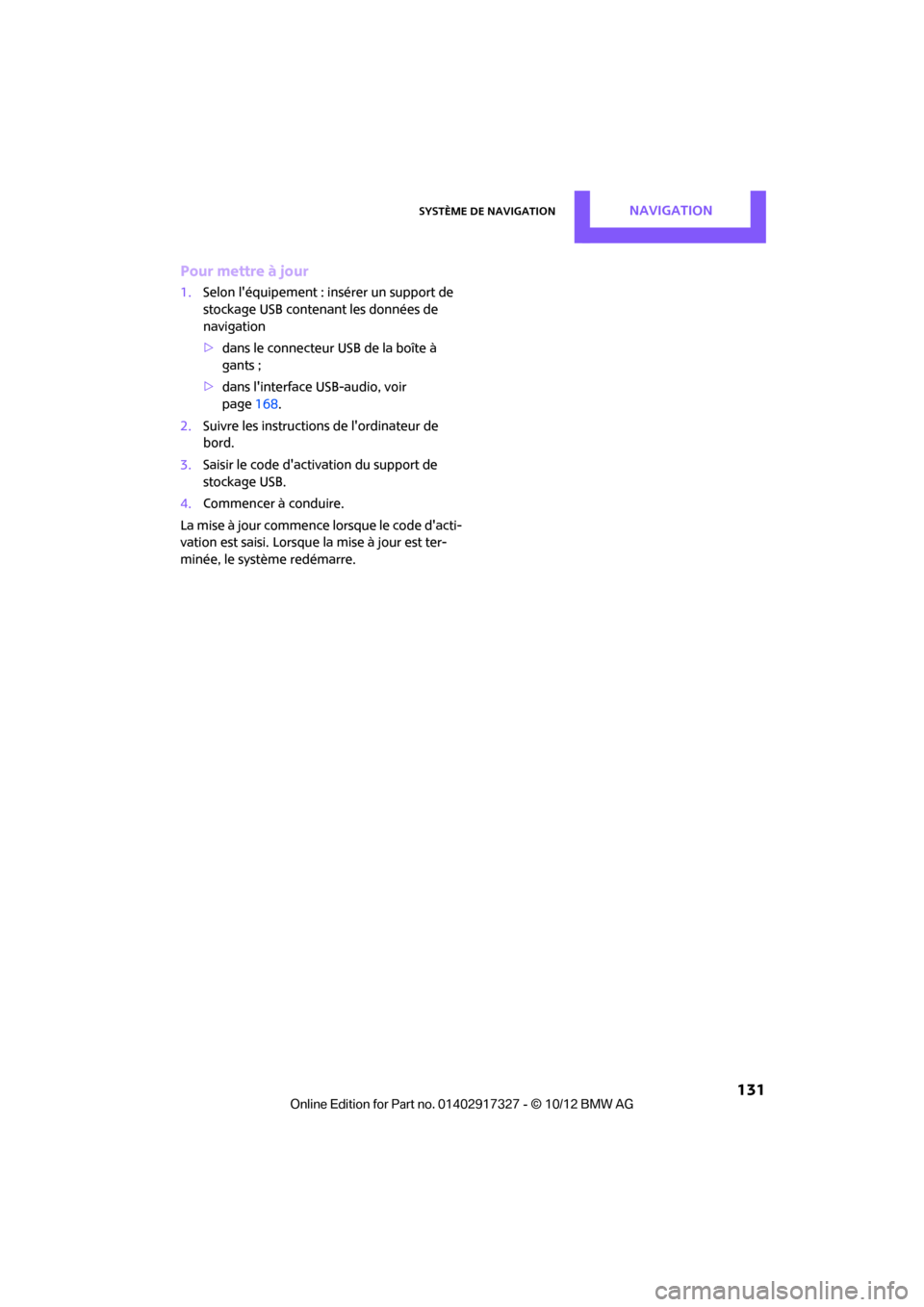
Système de navigationNavigation
131
Pour mettre à jour
1.Selon l'équipement : insérer un support de
stockage USB contenant les données de
navigation
>dans le connecteur USB de la boîte à
gants ;
> dans l'interface USB-audio, voir
page 168.
2. Suivre les instructions de l'ordinateur de
bord.
3. Saisir le code d'activation du support de
stockage USB.
4. Commencer à conduire.
La mise à jour commence lorsque le code d'acti-
vation est saisi. Lorsque la mise à jour est ter-
minée, le système redémarre.
00320051004F004C00510048000300280047004C0057004C005200510003
Page 133 of 298
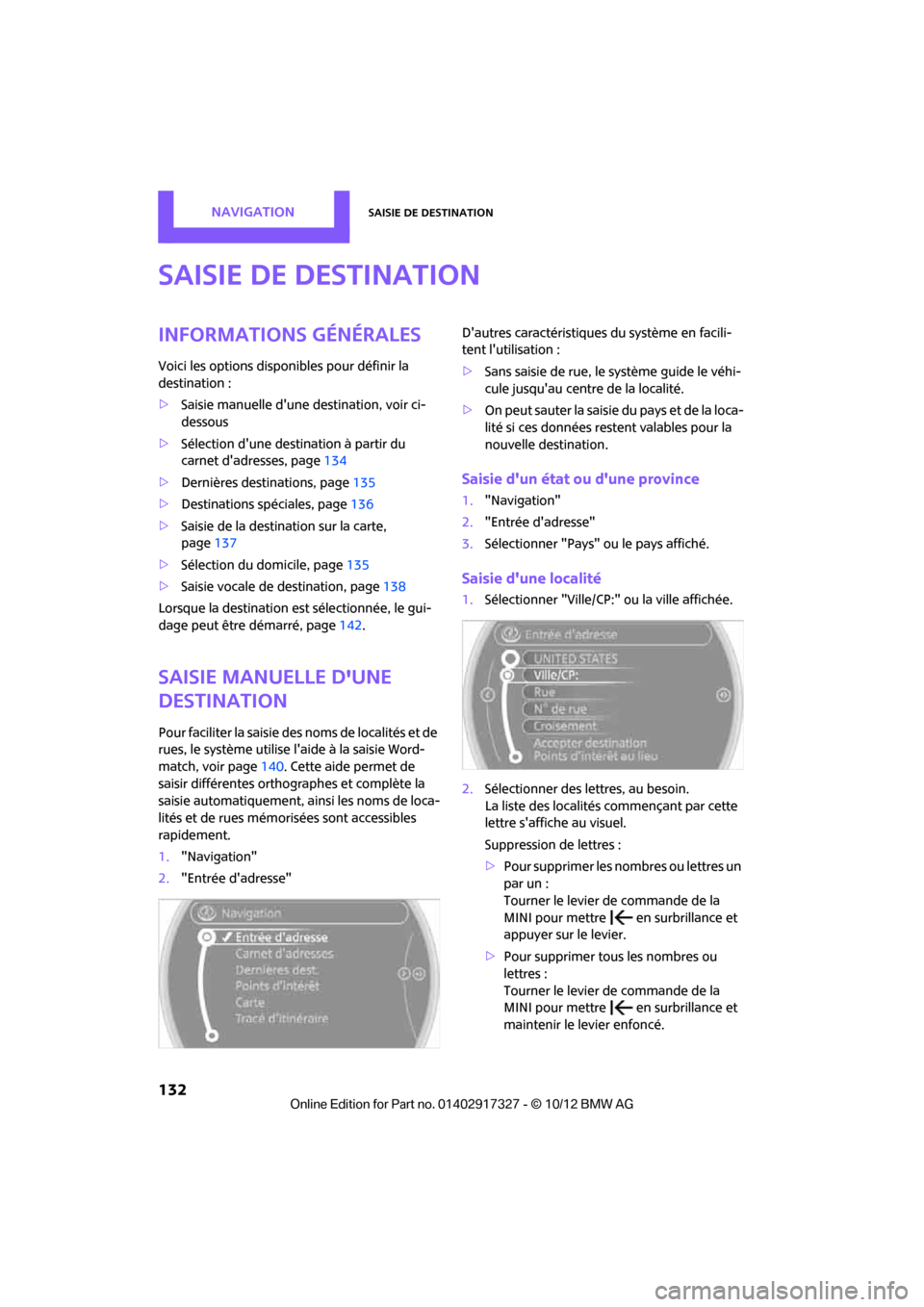
NavigationSaisie de destination
132
Saisie de destination
Informations générales
Voici les options disponibles pour définir la
destination :
>Saisie manuelle d'une destination, voir ci-
dessous
> Sélection d'une destination à partir du
carnet d'adresses, page 134
> Dernières destinations, page 135
> Destinations spéciales, page 136
> Saisie de la destination sur la carte,
page 137
> Sélection du domicile, page 135
> Saisie vocale de destination, page 138
Lorsque la destination es t sélectionnée, le gui-
dage peut être démarré, page 142.
Saisie manuelle d'une
destination
Pour faciliter la saisie des noms de localités et de
rues, le système utilise l'aide à la saisie Word-
match, voir page 140. Cette aide permet de
saisir différentes orthographes et complète la
saisie automatiquement, ainsi les noms de loca-
lités et de rues mémorisées sont accessibles
rapidement.
1. "Navigation"
2. "Entrée d'adresse" D'autres caractéristiques du système en facili-
tent l'utilisation :
>
Sans saisie de rue, le système guide le véhi-
cule jusqu'au centre de la localité.
> On p e u t s a u t e r l a s a is i e d u p a y s e t d e l a l o ca -
lité si ces données restent valables pour la
nouvelle de stination.
Saisie d'un état ou d'une province
1."Navigation"
2. "Entrée d'adresse"
3. Sélectionner "Pays" ou le pays affiché.
Saisie d'une localité
1.Sélectionner "Ville/CP:" ou la ville affichée.
2. Sélectionner des lettres, au besoin.
La liste des localités commençant par cette
lettre s'affiche au visuel.
Suppression de lettres :
>Pour supprimer les no mbres ou lettres un
par un :
Tourner le levier de commande de la
MINI pour mettre en surbrillance et
appuyer sur le levier.
> Pour supprimer tous les nombres ou
lettres :
Tourner le levier de commande de la
MINI pour mettre en surbrillance et
maintenir le levier enfoncé.
00320051004F004C00510048000300280047004C0057004C005200510003
Page 134 of 298
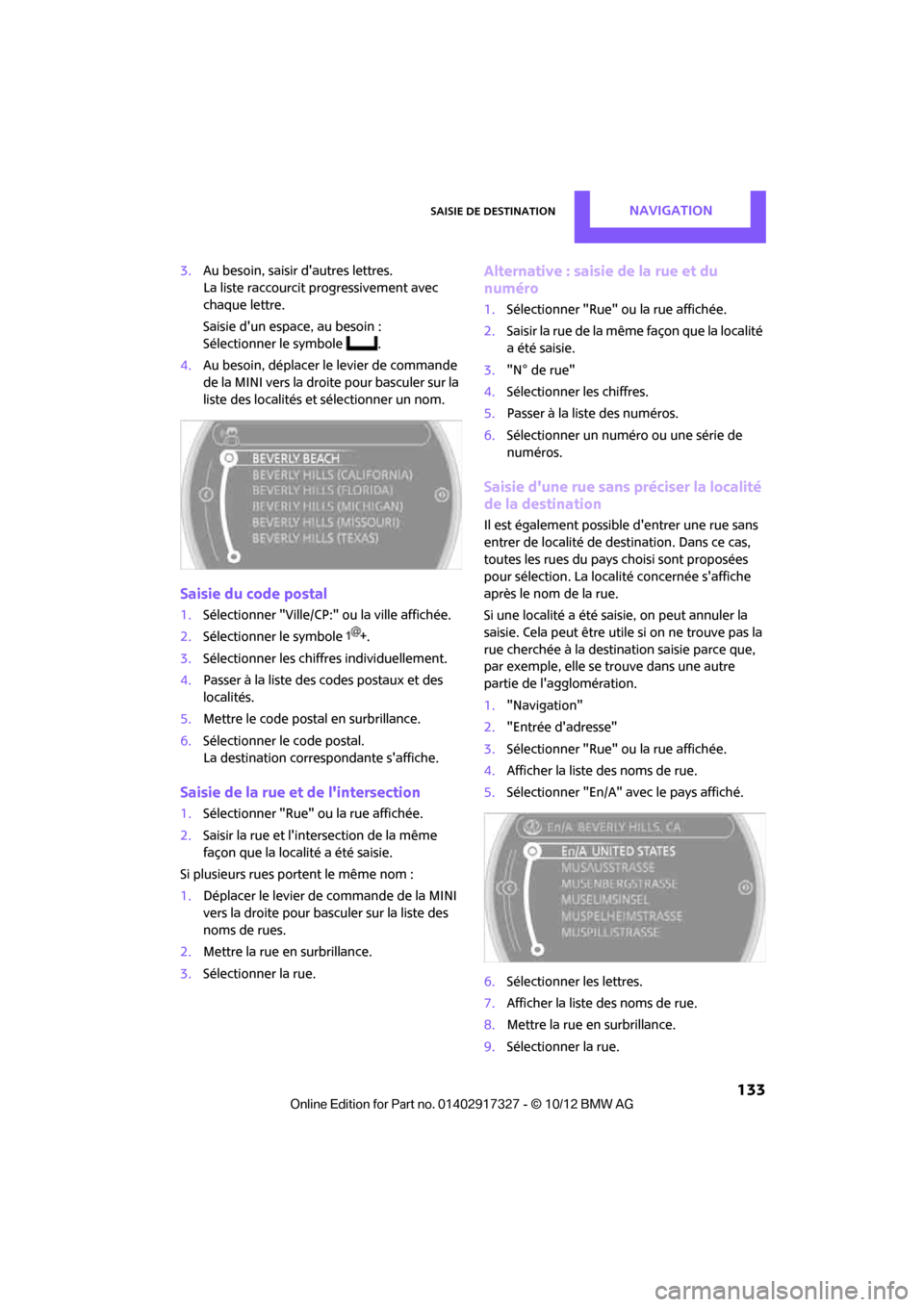
Saisie de destinationNavigation
133
3.Au besoin, saisir d'autres lettres.
La liste raccourcit progressivement avec
chaque lettre.
Saisie d'un espace, au besoin :
Sélectionner le symbole .
4. Au besoin, déplacer le levier de commande
de la MINI vers la droite pour basculer sur la
liste des localités et sélectionner un nom.
Saisie du code postal
1.Sélectionner "Ville/CP:" ou la ville affichée.
2. Sélectionner le symbole .
3. Sélectionner les chiffres individuellement.
4. Passer à la liste des codes postaux et des
localités.
5. Mettre le code post al en surbrillance.
6. Sélectionner le code postal.
La destination corre spondante s'affiche.
Saisie de la rue et de l'intersection
1.Sélectionner "Rue" ou la rue affichée.
2. Saisir la rue et l'intersection de la même
façon que la localité a été saisie.
Si plusieurs rues portent le même nom :
1. Déplacer le levier de commande de la MINI
vers la droite pour basculer sur la liste des
noms de rues.
2. Mettre la rue en surbrillance.
3. Sélectionner la rue.
Alternative : saisie de la rue et du
numéro
1.Sélectionner "Rue" ou la rue affichée.
2. Saisir la rue de la même façon que la localité
a été saisie.
3. "N° de rue"
4. Sélectionner les chiffres.
5. Passer à la liste des numéros.
6. Sélectionner un numéro ou une série de
numéros.
Saisie d'une rue sans préciser la localité
de la destination
Il est également possible d'entrer une rue sans
entrer de localité de de stination. Dans ce cas,
toutes les rues du pays choisi sont proposées
pour sélection. La loca lité concernée s'affiche
après le nom de la rue.
Si une localité a été saisie, on peut annuler la
saisie. Cela peut être utile si on ne trouve pas la
rue cherchée à la destination saisie parce que,
par exemple, elle se trouve dans une autre
partie de l'agglomération.
1. "Navigation"
2. "Entrée d'adresse"
3. Sélectionner "Rue" ou la rue affichée.
4. Afficher la liste des noms de rue.
5. Sélectionner "En/A" avec le pays affiché.
6. Sélectionner les lettres.
7. Afficher la liste des noms de rue.
8. Mettre la rue en surbrillance.
9. Sélectionner la rue.
00320051004F004C00510048000300280047004C0057004C005200510003
Page 135 of 298
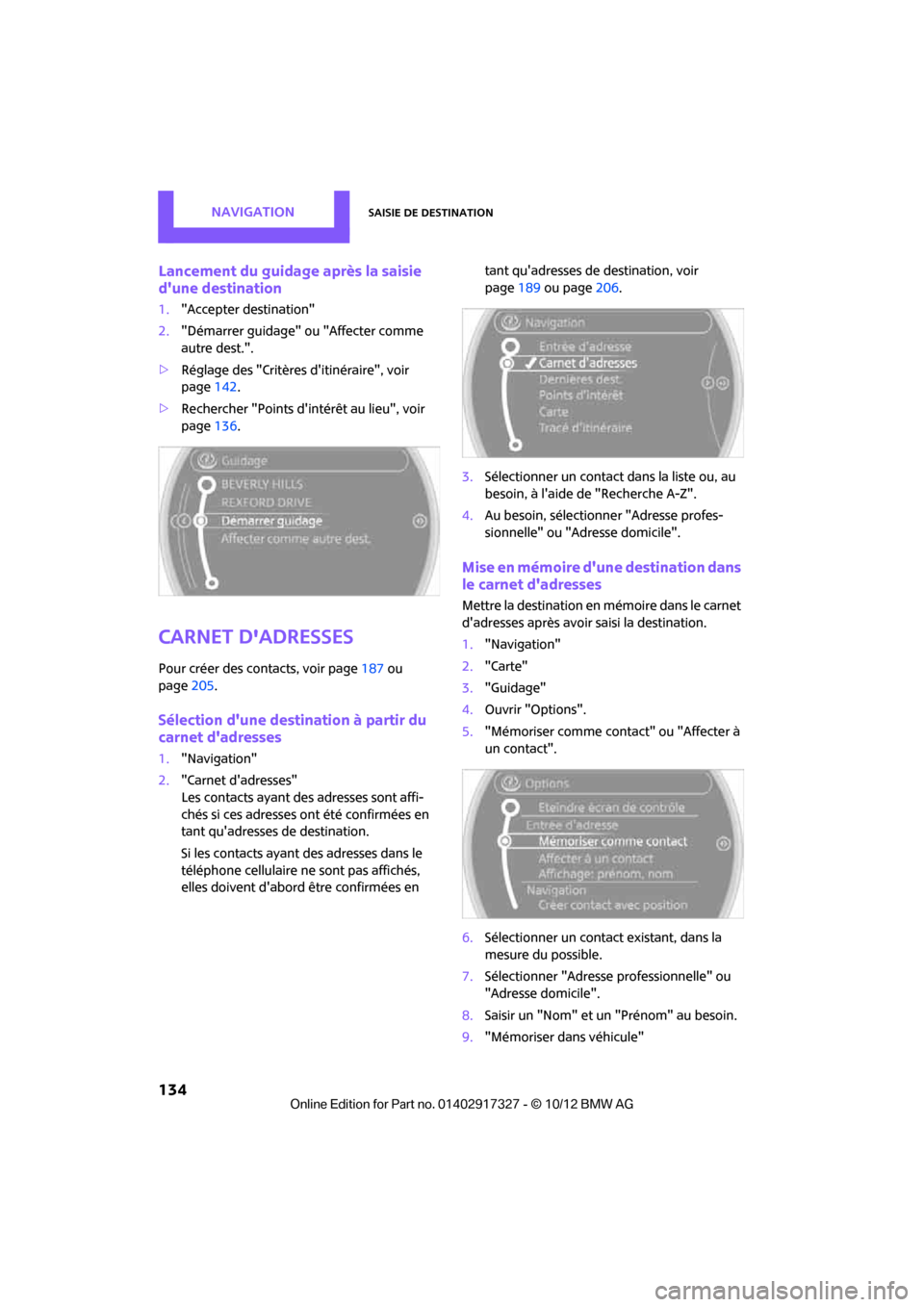
NavigationSaisie de destination
134
Lancement du guidage après la saisie
d'une destination
1."Accepter destination"
2. "Démarrer guidage" ou "Affecter comme
autre dest.".
> Réglage des "Critères d'itinéraire", voir
page 142.
> Rechercher "Points d'in térêt au lieu", voir
page 136.
Carnet d'adresses
Pour créer des contacts, voir page 187 ou
page 205.
Sélection d'une destination à partir du
carnet d'adresses
1."Navigation"
2. "Carnet d'adresses"
Les contacts ayant de s adresses sont affi-
chés si ces adresses on t été confirmées en
tant qu'adresses de destination.
Si les contacts ayant des adresses dans le
téléphone cellulaire ne sont pas affichés,
elles doivent d'abord être confirmées en tant qu'adresses de destination, voir
page
189 ou page 206.
3. Sélectionner un contact dans la liste ou, au
besoin, à l'aide de "Recherche A-Z".
4. Au besoin, sélectionne r "Adresse profes-
sionnelle" ou "Adresse domicile".
Mise en mémoire d'une destination dans
le carnet d'adresses
Mettre la destination en mémoire dans le carnet
d'adresses après avoir saisi la destination.
1. "Navigation"
2. "Carte"
3. "Guidage"
4. Ouvrir "Options".
5. "Mémoriser comme contact" ou "Affecter à
un contact".
6. Sélectionner un contact existant, dans la
mesure du possible.
7. Sélectionner "Adresse professionnelle" ou
"Adresse domicile".
8. Saisir un "Nom" et un "Prénom" au besoin.
9. "Mémoriser dans véhicule"
00320051004F004C00510048000300280047004C0057004C005200510003
Page 136 of 298
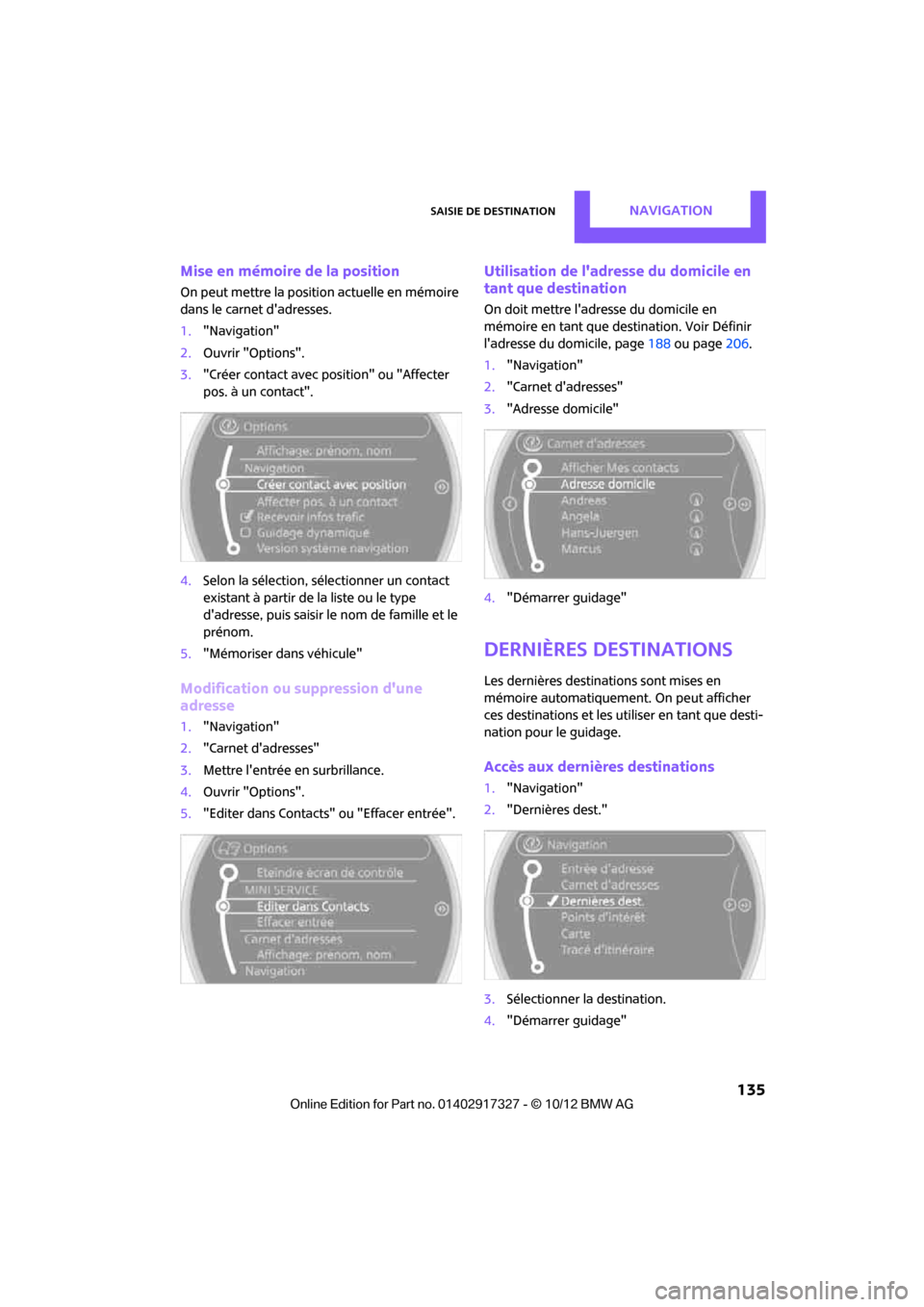
Saisie de destinationNavigation
135
Mise en mémoire de la position
On peut mettre la position actuelle en mémoire
dans le carnet d'adresses.
1."Navigation"
2. Ouvrir "Options".
3. "Créer contact avec position" ou "Affecter
pos. à un contact".
4. Selon la sélection, sélectionner un contact
existant à partir de la liste ou le type
d'adresse, puis saisir le nom de famille et le
prénom.
5. "Mémoriser dans véhicule"
Modification ou suppression d'une
adresse
1."Navigation"
2. "Carnet d'adresses"
3. Mettre l'entrée en surbrillance.
4. Ouvrir "Options".
5. "Editer dans Contacts" ou "Effacer entrée".
Utilisation de l'adresse du domicile en
tant que destination
On doit mettre l'adre sse du domicile en
mémoire en tant que destination. Voir Définir
l'adresse du domicile, page 188 ou page206.
1. "Navigation"
2. "Carnet d'adresses"
3. "Adresse domicile"
4. "Démarrer guidage"
Dernières destinations
Les dernières destinat ions sont mises en
mémoire automatiquement. On peut afficher
ces destinations et les ut iliser en tant que desti-
nation pour le guidage.
Accès aux dernières destinations
1. "Navigation"
2. "Dernières dest."
3. Sélectionner la destination.
4. "Démarrer guidage"
00320051004F004C00510048000300280047004C0057004C005200510003
Page 137 of 298
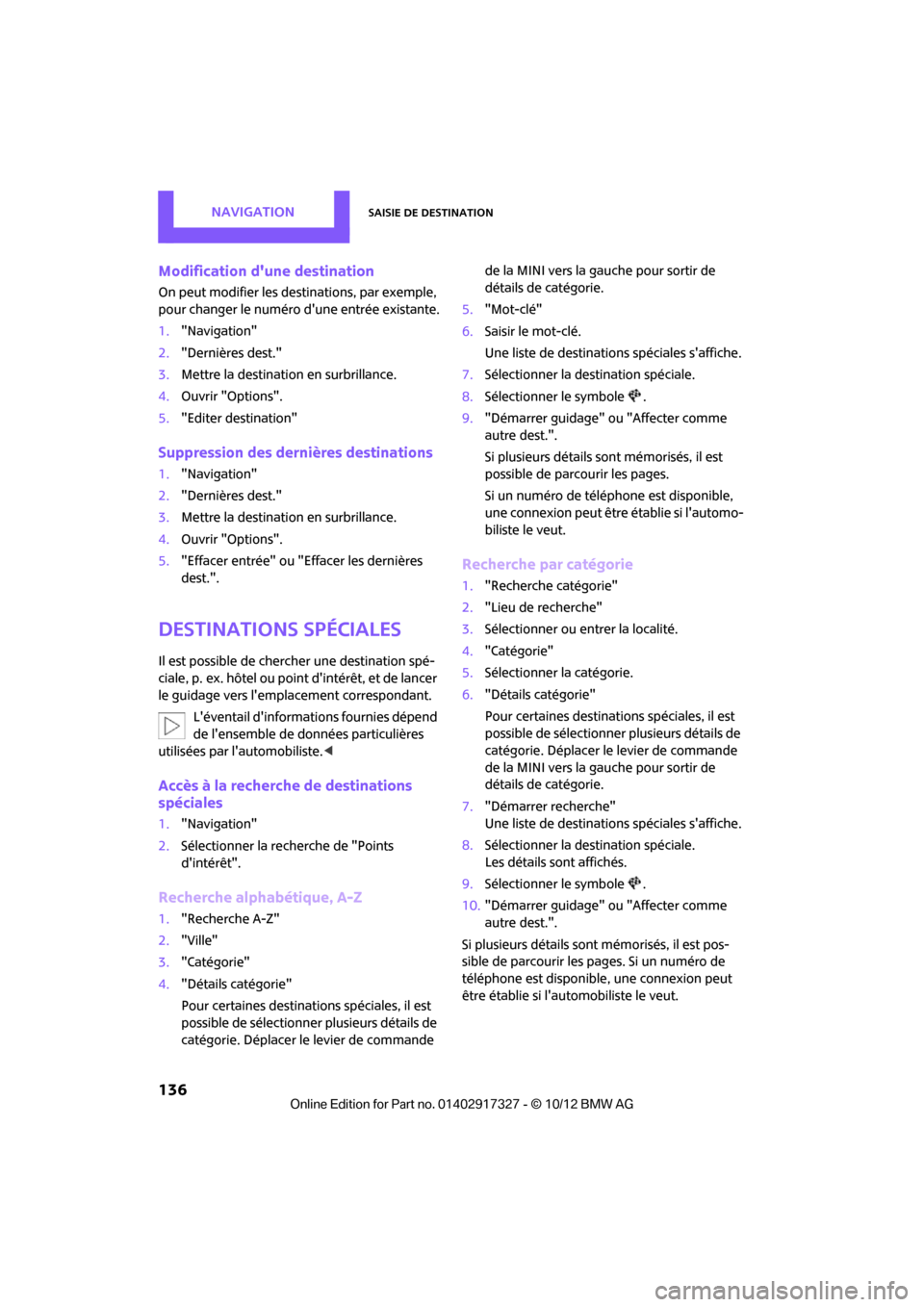
NavigationSaisie de destination
136
Modification d'une destination
On peut modifier les destinations, par exemple,
pour changer le numéro d'une entrée existante.
1. "Navigation"
2. "Dernières dest."
3. Mettre la destination en surbrillance.
4. Ouvrir "Options".
5. "Editer destination"
Suppression des dernières destinations
1."Navigation"
2. "Dernières dest."
3. Mettre la destination en surbrillance.
4. Ouvrir "Options".
5. "Effacer entrée" ou "Effacer les dernières
dest.".
Destinations spéciales
Il est possible de chercher une destination spé-
ciale, p. ex. hôtel ou point d'intérêt, et de lancer
le guidage vers l'emplacement correspondant.
L'éventail d'informations fournies dépend
de l'ensemble de données particulières
utilisées par l'automobiliste. <
Accès à la recherche de destinations
spéciales
1."Navigation"
2. Sélectionner la recherche de "Points
d'intérêt".
Recherche alphabétique, A-Z
1."Recherche A-Z"
2. "Ville"
3. "Catégorie"
4. "Détails catégorie"
Pour certaines de stinations spéciales, il est
possible de sélectionner plusieurs détails de
catégorie. Déplacer le levier de commande de la MINI vers la gauche pour sortir de
détails de catégorie.
5. "Mot-clé"
6. Saisir le mot-clé.
Une liste de destinatio ns spéciales s'affiche.
7. Sélectionner la destination spéciale.
8. Sélectionner le symbole .
9. "Démarrer guidage" ou "Affecter comme
autre dest.".
Si plusieurs détails sont mémorisés, il est
possible de parcourir les pages.
Si un numéro de téléphone est disponible,
une connexion peut être établie si l'automo-
biliste le veut.
Recherche par catégorie
1."Recherche catégorie"
2. "Lieu de recherche"
3. Sélectionner ou entrer la localité.
4. "Catégorie"
5. Sélectionner la catégorie.
6. "Détails catégorie"
Pour certaines de stinations spéciales, il est
possible de sélectionner plusieurs détails de
catégorie. Déplacer le levier de commande
de la MINI vers la gauche pour sortir de
détails de catégorie.
7. "Démarrer recherche"
Une liste de destinatio ns spéciales s'affiche.
8. Sélectionner la destination spéciale.
Les détails sont affichés.
9. Sélectionner le symbole .
10. "Démarrer guidage" ou "Affecter comme
autre dest.".
Si plusieurs détails sont mémorisés, il est pos-
sible de parcourir les pa ges. Si un numéro de
téléphone est disponible, une connexion peut
être établie si l'automobiliste le veut.
00320051004F004C00510048000300280047004C0057004C005200510003
Page 138 of 298

Saisie de destinationNavigation
137
Emplacement d'une destination
spéciale
Lors de la saisie de la destination à rechercher, il
est possible de sélectionn er différentes options.
> "Position actuelle"
> "Lieu de destination"
> "Autre lieu"
> Avec le guidage activé : "Au fil du parcours"
Lancement de la recherche pour les
destinations spéciales
1."Démarrer recherche"
2. Une liste de destinations spéciales s'affiche.
>"Position actuelle"
Les destinations spéciales sont affichées
selon leur distance et avec une flèche
pointée dans le ur direction.
> "Lieu de destin ation", "Autre lieu", "Au fil
du parcours"
Les destinations spéciales sont affichées
selon leur distance à partir du point de
départ de la recherche.
> Les destinations de la catégorie sélec-
tionnée s'affichent sous forme de sym-
boles dans la vue carte. L'affichage
dépend de l'échelle de la carte et de la
catégorie.
3. Mettre la destinat ion spéciale en sur-
brillance.
4. Sélectionner la dest ination spéciale.
5. Sélectionner le symbole .
6. "Démarrer guidage" ou "Affecter comme
autre dest.". La distance de la destination est affichée.
Affichage des destin
ations spéciales
dans la carte
Affichage des symboles des destinations spé-
ciales dans la carte :
1. "Navigation"
2. "Carte"
3. Ouvrir "Options".
4. "Afficher points d'intérêt"
5. Sélectionner les réglages.
Saisie d'une destination
par la carte
Si on connaît seulement l'emplacement de la
localité ou de la rue de la destination, il est pos-
sible de saisir la destination au moyen de la
carte.
Sélection de la destination
1."Navigation"
2. "Carte"
La carte montre la position actuelle de la voi-
ture.
00320051004F004C00510048000300280047004C0057004C005200510003
Page 139 of 298
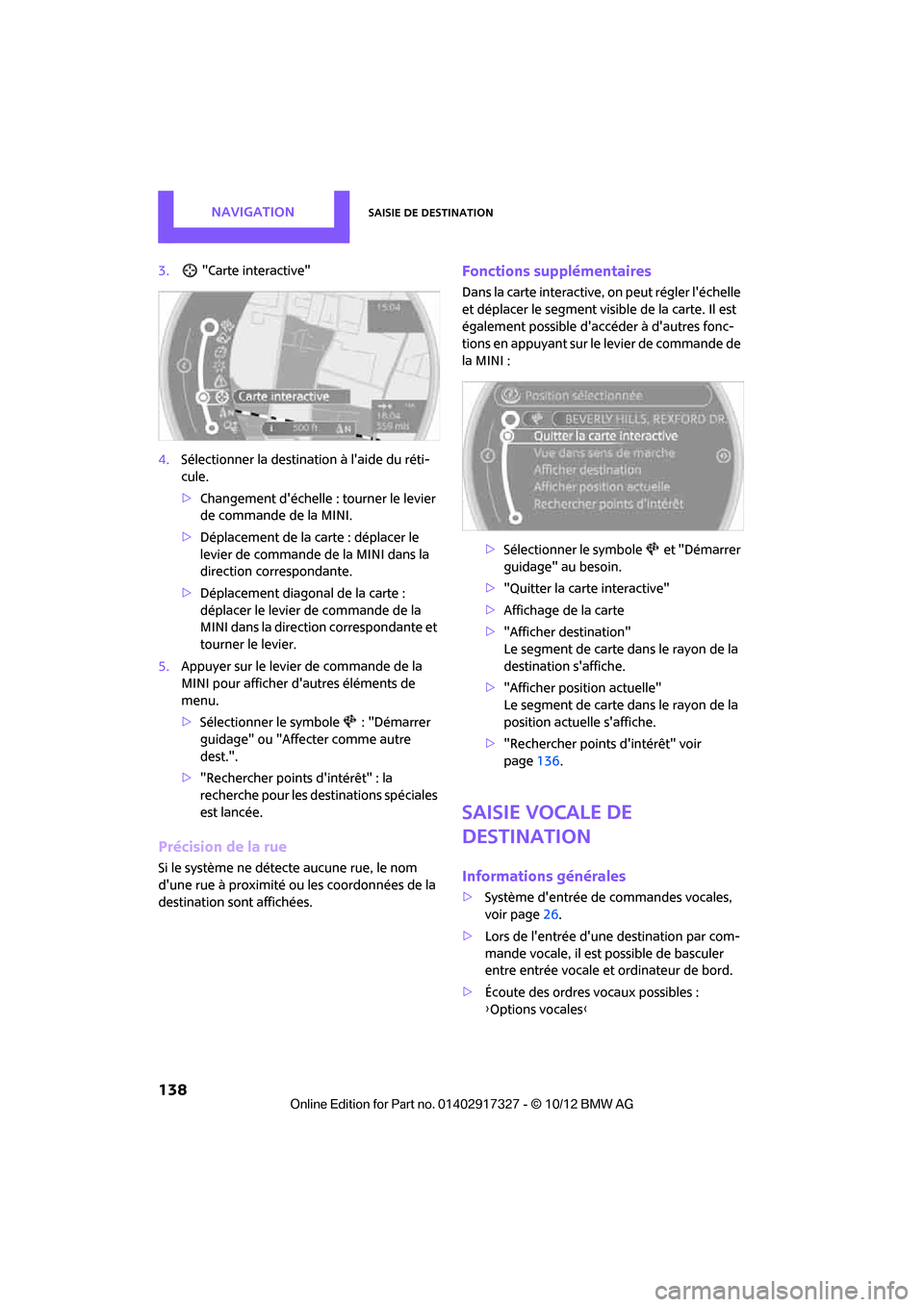
NavigationSaisie de destination
138
3."Carte interactive"
4. Sélectionner la destination à l'aide du réti-
cule.
>Changement d'échelle : tourner le levier
de commande de la MINI.
> Déplacement de la carte : déplacer le
levier de commande de la MINI dans la
direction correspondante.
> Déplacement diagonal de la carte :
déplacer le levier de commande de la
MINI dans la direction correspondante et
tourner le levier.
5. Appuyer sur le levier de commande de la
MINI pour afficher d'autres éléments de
menu.
>Sélectionner le symbole : "Démarrer
guidage" ou "Affecter comme autre
dest.".
> "Rechercher points d'intérêt" : la
recherche pour les de stinations spéciales
est lancée.
Précision de la rue
Si le système ne détecte aucune rue, le nom
d'une rue à proximité ou les coordonnées de la
destination sont affichées.
Fonctions supplémentaires
Dans la carte interactive, on peut régler l'échelle
et déplacer le segment visible de la carte. Il est
également possible d'accéder à d'autres fonc-
tions en appuyant sur le levier de commande de
la MINI :
>Sélectionner le symbole et "Démarrer
guidage" au besoin.
> "Quitter la carte interactive"
> Affichage de la carte
> "Afficher destination"
Le segment de carte dans le rayon de la
destination s'affiche.
> "Afficher position actuelle"
Le segment de carte dans le rayon de la
position actuelle s'affiche.
> "Rechercher points d'intérêt" voir
page 136.
Saisie vocale de
destination
Informations générales
>Système d'entrée de commandes vocales,
voir page 26.
> Lors de l'entrée d'une destination par com-
mande vocale, il est possible de basculer
entre entrée vocale et ordinateur de bord.
> Écoute des ordres vocaux possibles :
{Options vocales}
00320051004F004C00510048000300280047004C0057004C005200510003
Page 140 of 298
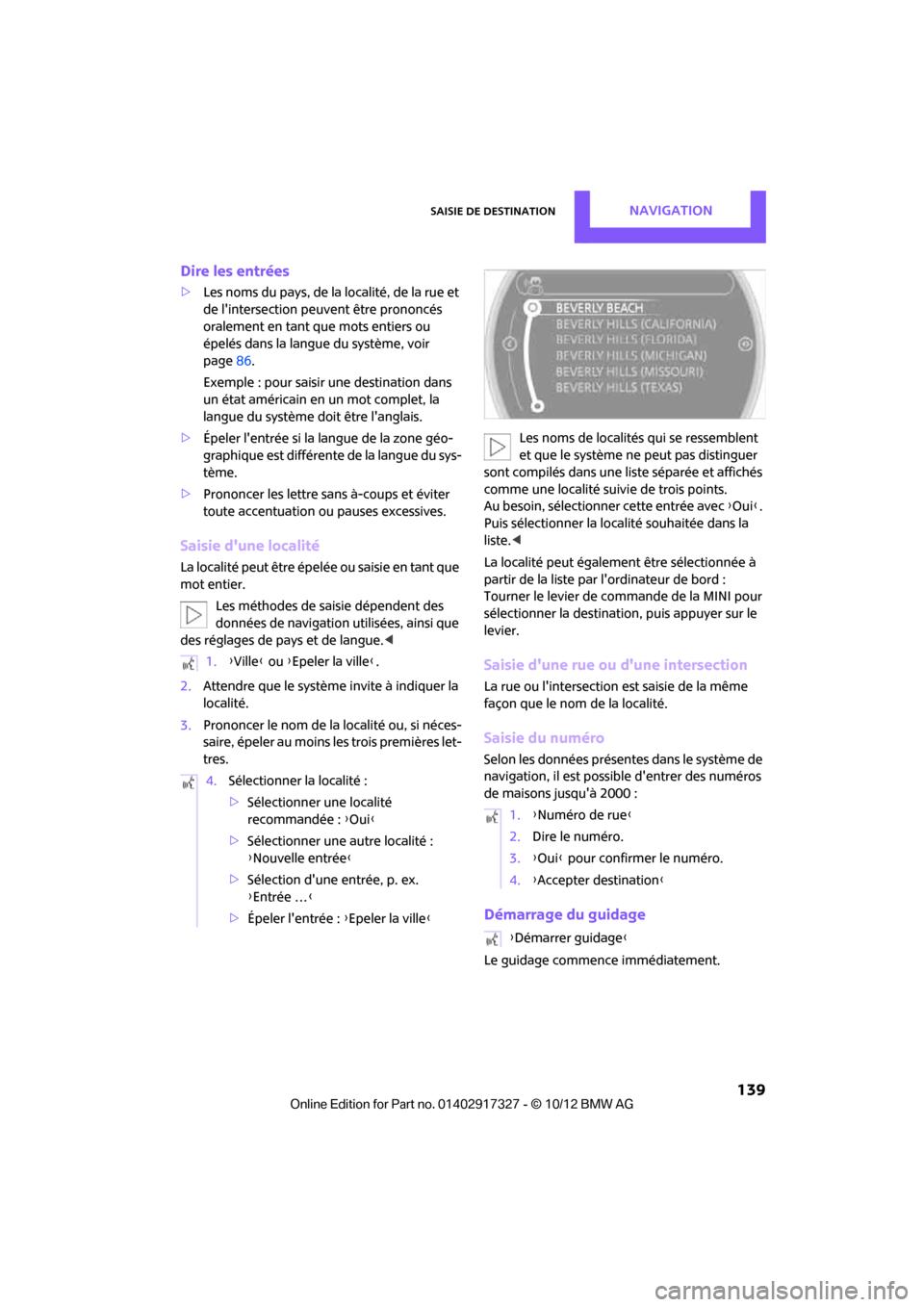
Saisie de destinationNavigation
139
Dire les entrées
>Les noms du pays, de la localité, de la rue et
de l'intersection peuvent être prononcés
oralement en tant que mots entiers ou
épelés dans la langue du système, voir
page 86.
Exemple : pour saisir une destination dans
un état américain en un mot complet, la
langue du système do it être l'anglais.
> Épeler l'entrée si la langue de la zone géo-
graphique est différente de la langue du sys-
tème.
> Prononcer les lettre sa ns à-coups et éviter
toute accentuation ou pauses excessives.
Saisie d'une localité
La localité peut être épelée ou saisie en tant que
mot entier.
Les méthodes de saisie dépendent des
données de navigation utilisées, ainsi que
des réglages de pays et de langue. <
2. Attendre que le système invite à indiquer la
localité.
3. Prononcer le nom de la localité ou, si néces-
saire, épeler au moins les trois premières let-
tres. Les noms de localité
s qui se ressemblent
et que le système ne peut pas distinguer
sont compilés dans une li ste séparée et affichés
comme une localité suiv ie de trois points.
Au besoin, sélectionner cette entrée avec {Oui} .
Puis sélectionner la localité souhaitée dans la
liste. <
La localité peut également être sélectionnée à
partir de la liste par l'ordinateur de bord :
Tourner le levier de commande de la MINI pour
sélectionner la destinatio n, puis appuyer sur le
levier.
Saisie d'une rue ou d'une intersection
La rue ou l'intersection est saisie de la même
façon que le nom de la localité.
Saisie du numéro
Selon les données présentes dans le système de
navigation, il est possible d'entrer des numéros
de maisons jusqu'à 2000 :
Démarrage du guidage
Le guidage commence immédiatement.
1.
{Ville } ou {Epeler la ville }.
4. Sélectionner la localité :
>Sélectionner une localité
recommandée : {Oui }
> Sélectionner une autre localité :
{Nouvelle entrée }
> Sélection d'une entrée, p. ex.
{Entrée … }
> Épeler l'entrée : {Epeler la ville }
1.{Numéro de rue}
2. Dire le numéro.
3. {Oui } pour confirmer le numéro.
4. {Accepter destination }
{ Démarrer guidage }
00320051004F004C00510048000300280047004C0057004C005200510003
Page 141 of 298
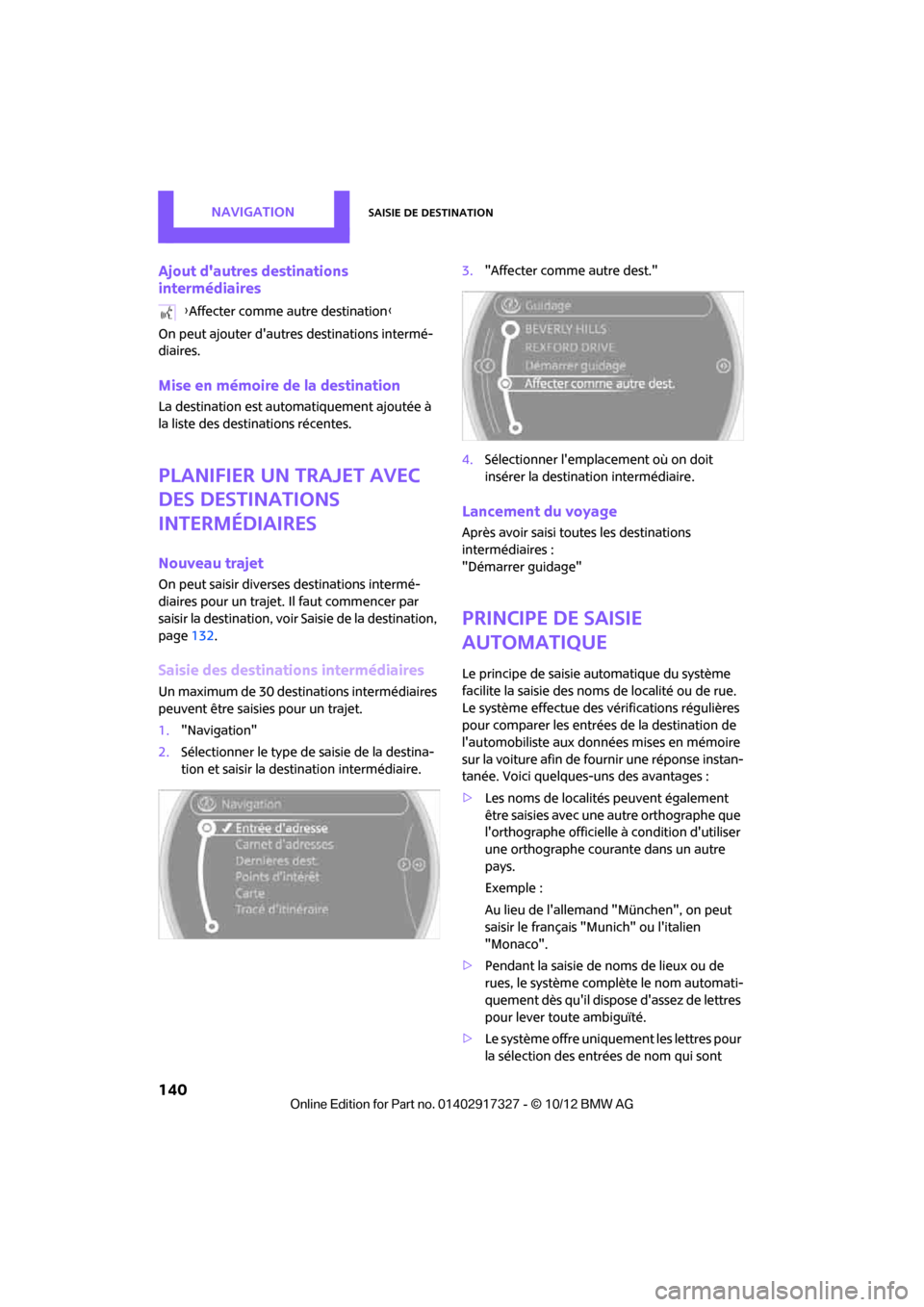
NavigationSaisie de destination
140
Ajout d'autres destinations
intermédiaires
On peut ajouter d'autres destinations intermé-
diaires.
Mise en mémoire de la destination
La destination est automatiquement ajoutée à
la liste des destinations récentes.
Planifier un trajet avec
des destinations
intermédiaires
Nouveau trajet
On peut saisir diverses destinations intermé-
diaires pour un trajet. Il faut commencer par
saisir la destination, voir Saisie de la destination,
page 132.
Saisie des destinations intermédiaires
Un maximum de 30 destin ations intermédiaires
peuvent être saisies pour un trajet.
1. "Navigation"
2. Sélectionner le type de saisie de la destina-
tion et saisir la destination intermédiaire. 3.
"Affecter comme autre dest."
4. Sélectionner l'emplacement où on doit
insérer la destinat ion intermédiaire.
Lancement du voyage
Après avoir saisi tout es les destinations
intermédiaires :
"Démarrer guidage"
Principe de saisie
automatique
Le principe de saisie automatique du système
facilite la saisie des noms de localité ou de rue.
Le système effectue des vérifications régulières
pour comparer les entrées de la destination de
l'automobiliste aux données mises en mémoire
sur la voiture afin de fournir une réponse instan-
tanée. Voici quelques-uns des avantages :
> Les noms de localités peuvent également
être saisies avec une autre orthographe que
l'orthographe officielle à condition d'utiliser
une orthographe courante dans un autre
pays.
Exemple :
Au lieu de l'allemand "München", on peut
saisir le français "Munich" ou l'italien
"Monaco".
> Pendant la saisie de noms de lieux ou de
rues, le système complète le nom automati-
quement dès qu'il dispose d'assez de lettres
pour lever toute ambiguïté.
> Le système offre uniquement les lettres pour
la sélection des entrées de nom qui sont
{
Affecter comme autre destination }
00320051004F004C00510048000300280047004C0057004C005200510003